Salah satu fungsi yang paling sering digunakan di komputer adalah copy-paste. Itu membuat pekerjaan kita lebih mudah dan memungkinkan kita untuk melakukan tugas lebih cepat. Tapi bisa membuat frustasi ketika fungsi ini berhenti bekerja, dan ada beberapa hal yang bisa menyebabkannya.

Jika Anda mengalami masalah dalam membuat fungsi salin-tempel berfungsi dengan baik, teruslah membaca artikel ini untuk menemukan kemungkinan solusi untuk masalah Anda.
Bagaimana Cara Kerja Salin-Tempel?
Dengan menyalin file/teks, Anda menyimpannya di clipboard virtual. Dengan menempelkannya, Anda mengekstraknya dari clipboard ke tujuan tertentu. Berbagai layanan mendukung proses ini, dan ini memungkinkan Anda memindahkan file/teks dengan mudah dari sumber ke tujuan yang diinginkan tanpa harus menyeretnya secara fisik atau menyimpannya di suatu tempat secara permanen.
Karena kesederhanaan dan manfaatnya, tindakan luas ini populer di semua sistem operasi dan sebagian besar aplikasi. Mari cari tahu apa yang dapat Anda lakukan jika fungsi ini tidak berfungsi dengan benar.
Salin-Tempel Tidak Berfungsi di Windows 10
Periksa apakah Windows Diperbarui
Ada beberapa alasan copy-paste mungkin tidak berfungsi di Windows 10. Jika versi Windows Anda tidak mutakhir, ini dapat menyebabkan kegagalan salin-tempel Anda. Inilah cara Anda dapat memastikannya mutakhir:
- Buka menu Mulai Windows dan klik Pengaturan untuk membuka jendela baru.

- Mengetuk Perbarui & Keamanan.
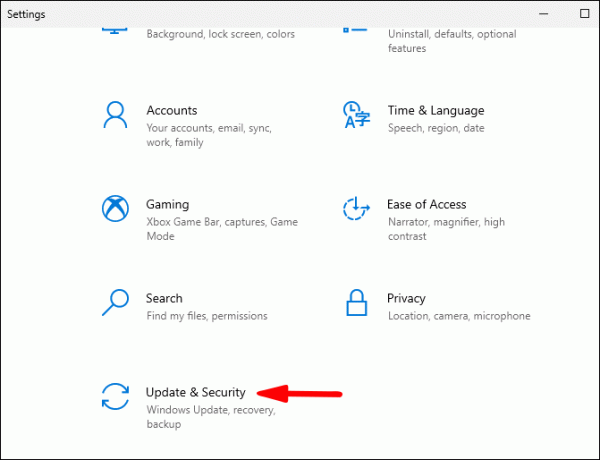
- Mengetuk Periksa pembaruan.

Jika Windows belum diperbarui ke versi terbaru, Windows akan mulai mengunduh pembaruan sekarang. Ketika Anda me-restart komputer Anda, semua pembaruan akan diinstal. Jika ini penyebab masalah salin-tempel Anda, masalah ini harus diselesaikan sekarang.
Pemecahan Masalah Keyboard
Misalkan Anda mencoba menggunakan pintasan keyboard untuk menyalin dan menempel, tetapi tampaknya tidak berfungsi. Jika demikian, Anda dapat mencoba memecahkan masalah keyboard untuk memperbaiki masalah Anda:
- Sekali lagi, buka menu Start Windows dan klik Pengaturan.

- Mengetuk Perbarui & Keamanan.
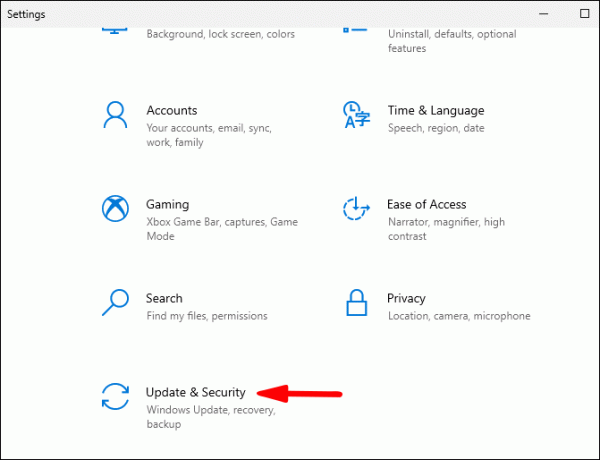
- Sekarang, ketuk Memecahkan masalah.

- Mengetuk Pemecah masalah tambahan.

- Lalu, ketuk Papan ketik.
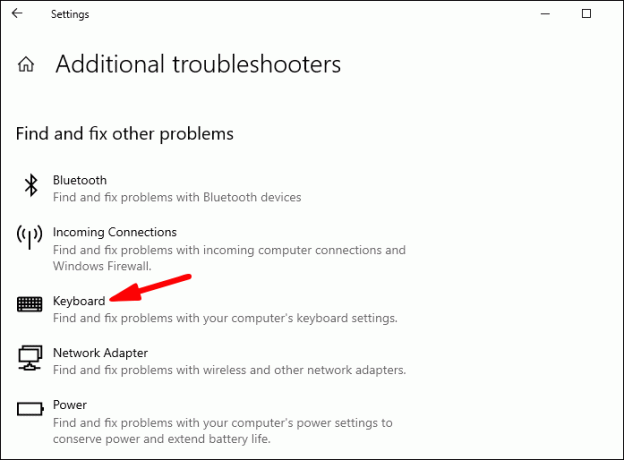
- Mengetuk Jalankan pemecah masalah.

Jika komputer Anda menemukan potensi masalah, ini akan merekomendasikan cara memperbaikinya, sehingga memperbaiki masalah salin-tempel Anda.
Tip: Anda harus memastikan pintasan salin-tempel pada keyboard Anda diatur dengan benar.
Periksa Virus
Jika Anda ingin memastikan apakah virus menyebabkan fungsi salin-tempel Anda tidak berfungsi, pastikan Anda mengikuti langkah-langkah berikut:
- Buka Awal menu.

- Mulai mengetik Keamanan Windows dan membukanya.
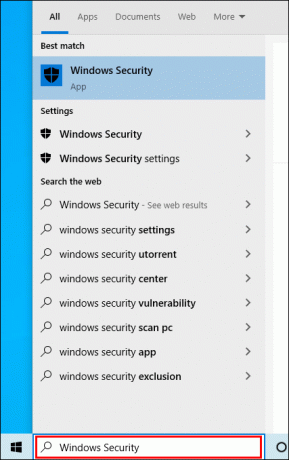
- Mengetuk Perlindungan virus & ancaman.

- Mengetuk Opsi pindai.
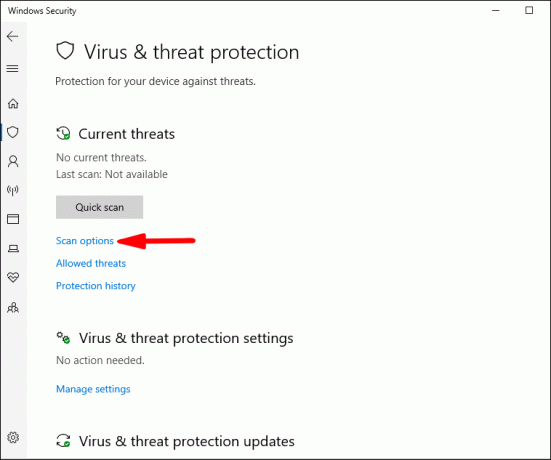
- Mengetuk Memindai keseluruhan.

Anda juga dapat memilih untuk Scan cepat, meskipun disarankan untuk melakukan a Memindai keseluruhan. Opsi ini akan menganalisis semua file, bukan hanya file tempat ditemukannya virus.
Tip: Pemindaian penuh mungkin memakan waktu hingga satu jam, jadi pastikan Anda melakukan ini saat Anda tidak perlu menggunakan komputer segera.
Tutup Buka Aplikasi
Jika Anda membuka terlalu banyak aplikasi pada saat yang sama, aplikasi tersebut mungkin tumpang tindih dan menyebabkan fungsi salin-tempel Anda tidak berfungsi. Anda dapat memilih aplikasi mana yang akan ditutup menggunakan Pengelola Tugas:
- Klik kanan pada menu Mulai dan ketuk Pengelola tugas.

- Pilih program yang ingin Anda tutup dan pilih.

- Klik kanan pada program dan ketuk Tugas akhir.

Jika terlalu banyak aplikasi atau program yang terbuka menyebabkan fungsi salin-tempel Anda tidak berfungsi, Anda seharusnya dapat memperbaikinya dengan mengikuti langkah-langkah berikut.
Nonaktifkan Program Anti-Virus
Meskipun penting untuk menggunakan perangkat lunak anti-virus untuk melindungi perangkat Anda, perangkat lunak ini terkadang dapat menyebabkan kegagalan fungsi salin-tempel. Untuk menentukan apakah ini penyebab masalah Anda, Anda dapat mencoba menonaktifkan beberapa fitur perangkat lunak anti-virus Anda atau bahkan menonaktifkannya sepenuhnya. Anda dapat melakukan ini hanya untuk waktu yang singkat sampai Anda memastikan apakah ini adalah akar masalah Anda.
Misalkan Anda menetapkan bahwa ini menyebabkan fungsi salin-tempel Anda tidak berfungsi. Dalam hal ini, opsi terbaik adalah menghapus instalannya dan beralih ke perangkat lunak anti-virus lain. Ada berbagai alat anti-virus yang tersedia di pasaran, dan Anda akan dengan mudah menemukan yang paling cocok untuk Anda dan menyebabkan lebih sedikit masalah.
Jalankan Periksa Utilitas Disk
Salah satu kemungkinan solusi untuk copy-paste yang tidak berfungsi di Windows 10 adalah dengan menjalankan utilitas check disk. Periksa disk adalah alat yang dapat memperbaiki kesalahan sistem, dan inilah cara Anda menjalankannya:
- Buka menu Mulai.

- Mulai mengetik PC ini dan membukanya.
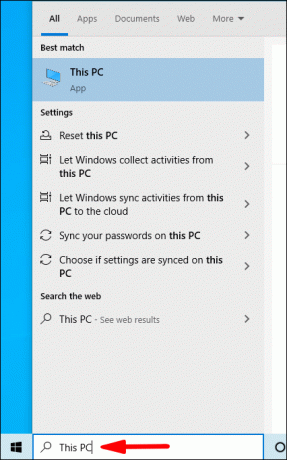
- Klik kanan hard drive Anda.

- Mengetuk Properti.
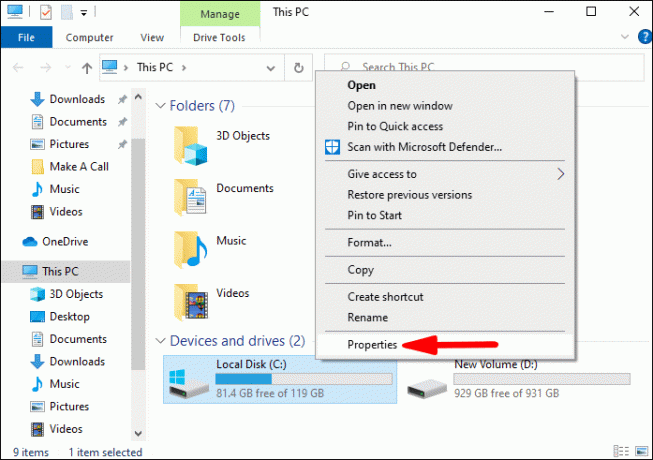
- Memilih Peralatan tab.

- Klik Memeriksa tombol di bawah Pemeriksaan kesalahan.

Jika ada kesalahan, itu akan diperbaiki setelah Anda me-restart PC Anda. Jika ini menyebabkan copy-paste Anda tidak berfungsi, itu harus diperbaiki sekarang.
Salin-Tempel Tidak Berfungsi di Mac
Jika Anda pengguna Mac dan salin-tempel Anda tidak berfungsi, Anda datang ke tempat yang tepat. Ada beberapa hal yang dapat Anda lakukan agar copy-paste Anda berfungsi dengan baik.
Periksa apakah Keyboard Anda Masalahnya
Jika Anda tidak yakin apakah keyboard Anda yang menyebabkan masalah, Anda dapat mencoba menggunakan Sunting dari bilah menu Anda. Di sini, Anda dapat memilih antara Menyalin Dan Tempel.
Anda juga dapat menggunakan mouse untuk memilih teks, menyalin, dan menempelkannya. Jika ini berfungsi, itu berarti ada masalah dengan keyboard Anda, jadi pastikan itu dihidupkan / terhubung dengan benar dan Anda menggunakan pintasan yang benar.
Peluncuran Papan Klip
- Keluar dari aplikasi di mana salin-tempel tidak berfungsi.
- Mengetuk Pergi pada bilah Menu.

- Lalu, ketuk Keperluan.

- Mengetuk Monitor Aktivitas.
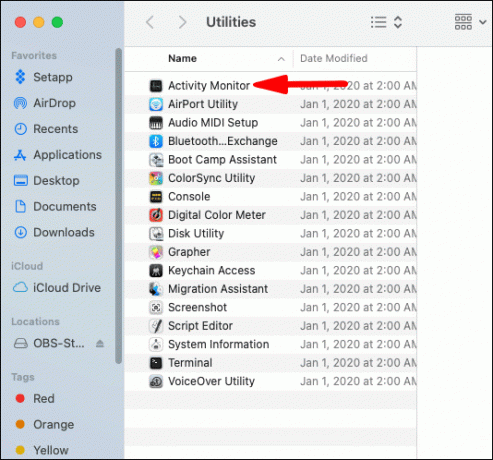
- Jenis pboard di kotak pencarian di pojok kanan atas.

- Klik dua kali pboard.
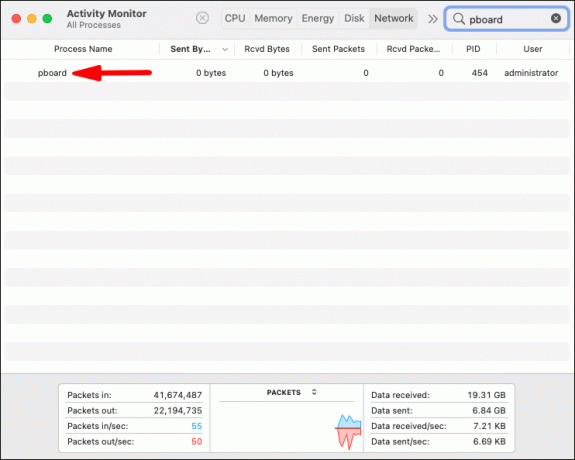
- Mengetuk Berhenti.
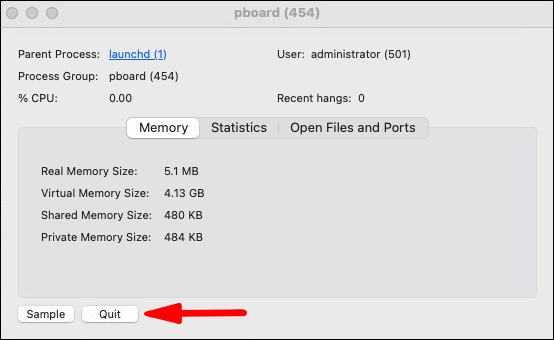
- Mengetuk Keluar paksa.
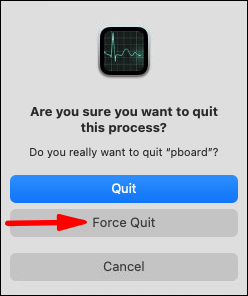
- Keluar dari Monitor Aktivitas.
- Buka aplikasi tempat salin-tempel tidak berfungsi. Jika ini masalahnya, itu seharusnya berfungsi sekarang.
Bunuh Proses WindowServer
Jika pboard berhenti secara paksa tidak menyelesaikan masalah dan salin-tempel Anda masih tidak berfungsi, Anda dapat mencoba mematikan proses WindowServer.
Tip: Sebelum Anda melakukan ini, pastikan Anda menyimpan semua tugas Anda karena setelah Anda menyelesaikan ini, Mac Anda akan meminta Anda untuk masuk lagi. Meskipun Mac akan membuka kembali semua tugas, Anda mungkin akan kehilangan semua pekerjaan yang belum disimpan.
- Mengetuk Pergi pada bilah Menu.

- Mengetuk Keperluan.

- Mengetuk Monitor Aktivitas.
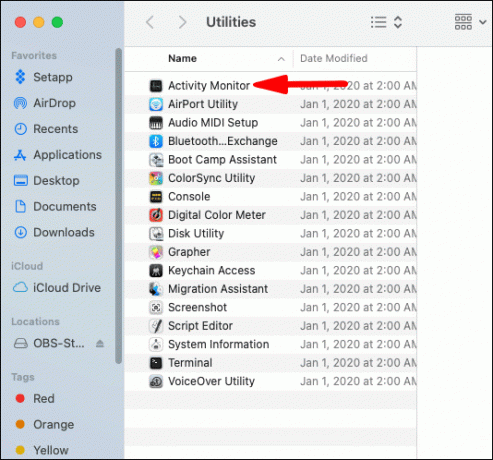
- Jenis windowserver di kotak pencarian di pojok kanan atas.

- Klik dua kali windowserver.

- Sekali lagi, ketuk Berhenti.
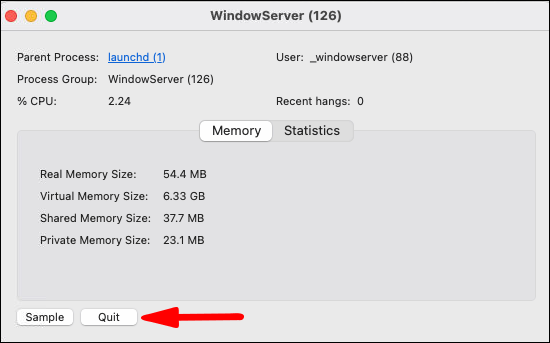
- Mengetuk Keluar paksa.
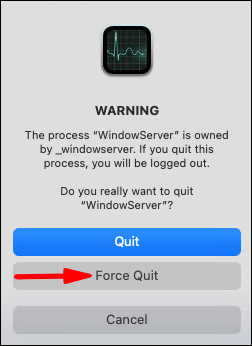
Memulai Ulang Perangkat Mac Anda
Jika fungsi salin-tempel masih tidak berfungsi, coba mulai ulang perangkat Anda.
- Ketuk logo apel.

- Mengetuk Mengulang kembali.

Gangguan apa pun yang mungkin terjadi harus diperbaiki dengan menyalakan ulang komputer Anda.
Salin-Tempel Tidak Berfungsi di Ubuntu
Jika Anda menggunakan Ubuntu dan salin-tempel Anda tidak berfungsi, ada beberapa hal yang dapat Anda coba untuk membuatnya berfungsi.
Periksa Keyboard Anda
Jika Anda tidak dapat menggunakan pintasan keyboard untuk salin-tempel, coba pilih file/teks menggunakan mouse Anda, lalu pilih Menyalin Dan Tempel dari menu. Jika ini berhasil, berarti keyboard Anda yang bermasalah. Pastikan keyboard Anda dihidupkan/disambungkan dengan benar dan Anda menggunakan pintasan yang benar.
Periksa Izin
Jika Anda memiliki banyak akun di Ubuntu, dan Anda memilih akun yang salah, Anda tidak akan memiliki izin untuk menggunakan fungsi salin-tempel. Di Ubuntu, hanya pengguna root yang memiliki opsi ini. Jika demikian, Anda dapat keluar dan memilih akun yang benar, di mana Anda akan memiliki opsi ini.
Tutup Buka Aplikasi
Jika Anda membuka terlalu banyak aplikasi, mungkin menyebabkannya tumpang tindih, sehingga menonaktifkan fungsi salin-tempel. Jika Anda ingin mengonfirmasi bahwa inilah masalahnya, coba tutup beberapa aplikasi lalu gunakan pintasan salin-tempel.
Memulai Ulang Perangkat Anda
Jika ini adalah pertama kalinya fungsi salin-tempel Anda tidak berfungsi, Anda dapat mencoba memulai ulang perangkat. Ini mungkin hanya kesalahan sementara, dan dengan memulai ulang perangkat, Anda mungkin dapat memperbaikinya.
Salin-Tempel Tidak Berfungsi di Aplikasi Tertentu
Mungkin saja fungsi salin-tempel tidak berfungsi hanya saat menggunakan aplikasi tertentu. Dalam hal ini, hal pertama yang dapat Anda lakukan adalah menutup dan membuka kembali aplikasi.
Jika ini tidak berhasil, Anda dapat memeriksa apakah aplikasi Anda sudah yang terbaru. Jika tidak, pastikan Anda mengunduh versi terbaru, karena ini mungkin penyebab copy-paste Anda tidak berfungsi.
Menggunakan Aplikasi Clipboard
Ada berbagai aplikasi papan klip di pasaran yang dapat mempermudah penyalinan dan penempelan Anda. Aplikasi ini bermanfaat karena beberapa alasan: mereka dapat menyimpan banyak teks/file yang ingin Anda salin simpan riwayat yang dapat Anda akses kapan saja, mereka membiarkan Anda menentukan pemformatan yang ingin Anda gunakan, dll. Jika Anda sering menyalin-tempel, ini adalah cara yang bagus untuk menghemat waktu dan mempermudah pekerjaan Anda.
Namun, aplikasi pihak ketiga ini sering kali bertentangan dengan clipboard bawaan Anda. Jadi, jika Anda memiliki salah satu aplikasi ini dan mencoba menggunakan papan klip bawaan, fungsi salin-tempel Anda mungkin tidak berfungsi. Pastikan Anda menutup atau menonaktifkan aplikasi dan memulai ulang komputer Anda, dan ini akan menyelesaikan masalah Anda.
Mengaktifkan Salin dan Tempel Tidak Pernah Sia-sia!
Sekarang Anda telah belajar bagaimana Anda bisa membuat opsi salin-tempel berfungsi dengan benar. Karena salin-tempel adalah salah satu fungsi penting yang digunakan berkali-kali setiap hari, penting untuk mengaktifkannya. Jika Anda mencoba mencari tahu mengapa salin-tempel Anda tidak berfungsi dan kemungkinan solusinya, Anda akan menemukan jawaban yang Anda butuhkan di artikel ini.
Apakah Anda pernah memiliki masalah dengan copy-paste di komputer Anda? Beri tahu kami di bagian komentar di bawah.




